Photoshop如何快速给风景照片调色!
1、将风景照片在PS中打开,Ctrl+J拷贝一层,选择滤镜—camera Raw滤镜( cs6版本在文件—打开为—选择camera Raw格式打开)
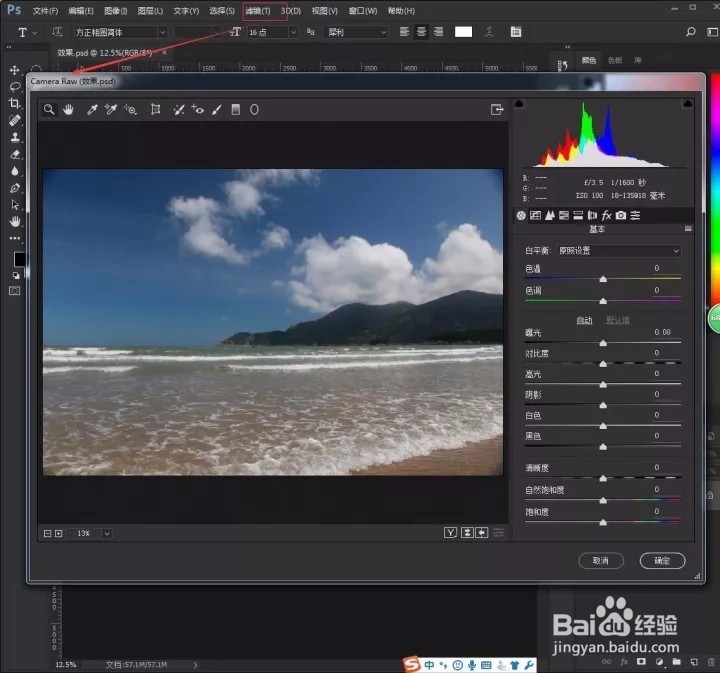
2、选择基本面板,调节曝光 对比度 阴影 黑色 清晰度
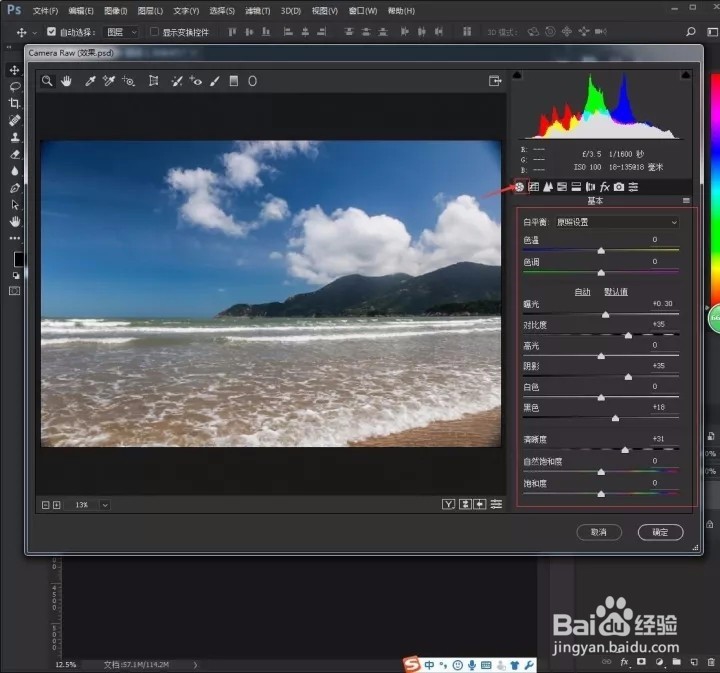
3、选择镜头校正调节晕影
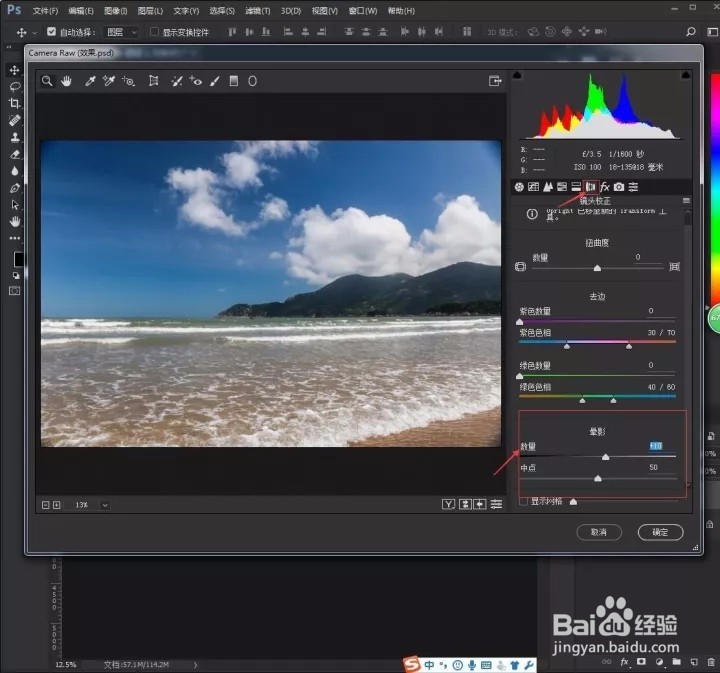
4、选择HSL/灰度,调节色相 饱和度 明亮度
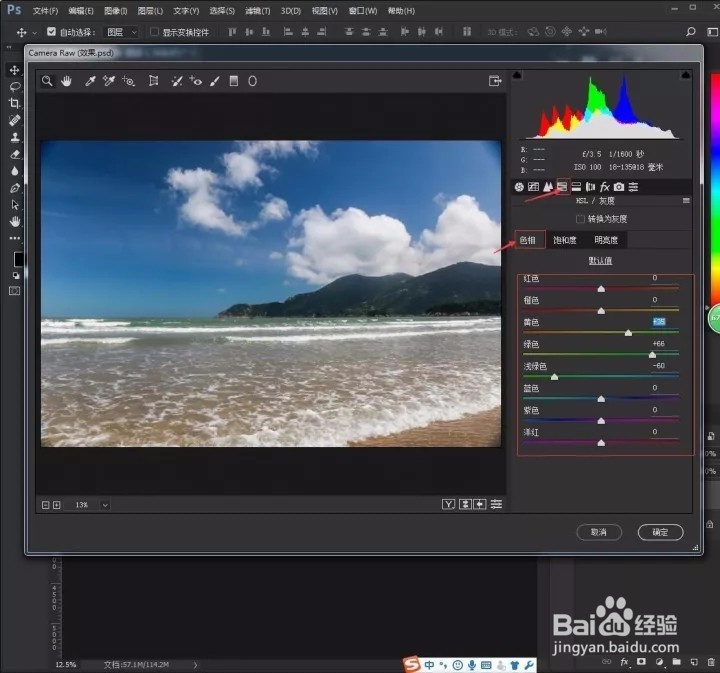
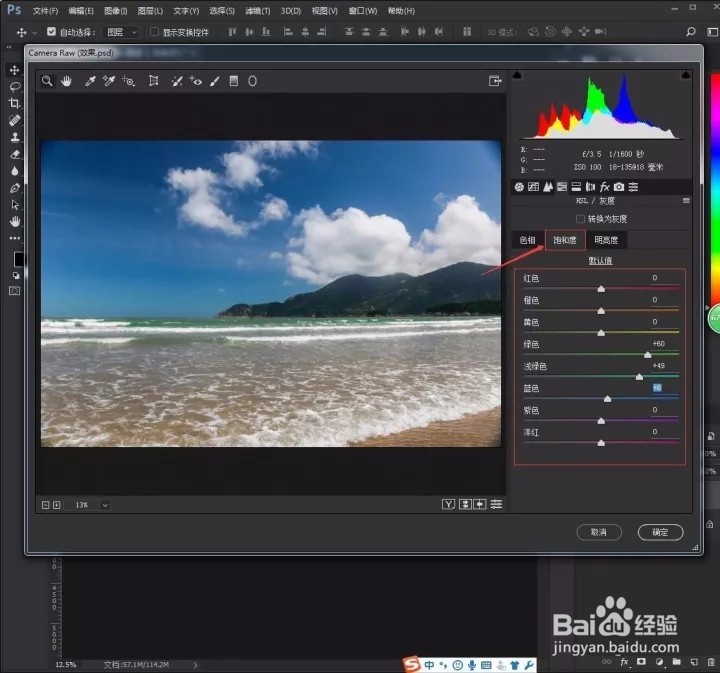
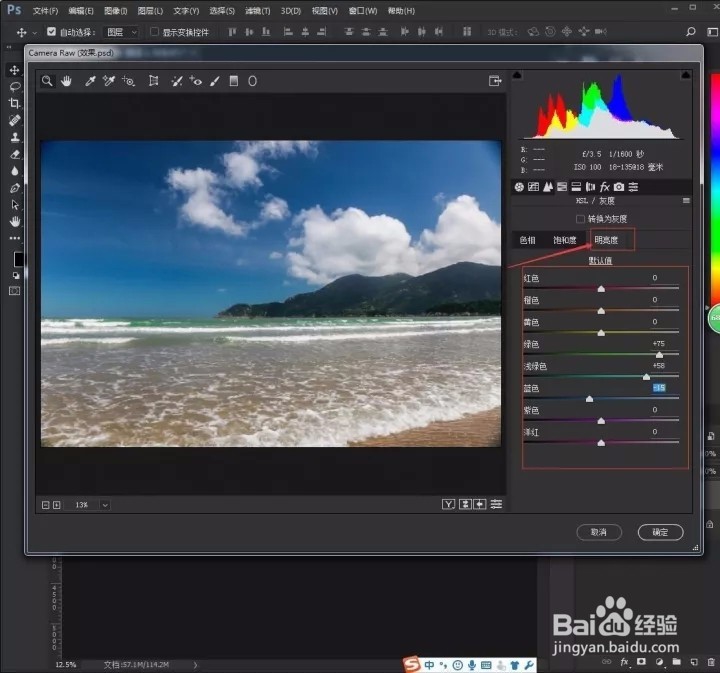
5、再选择色调曲线,调节参数
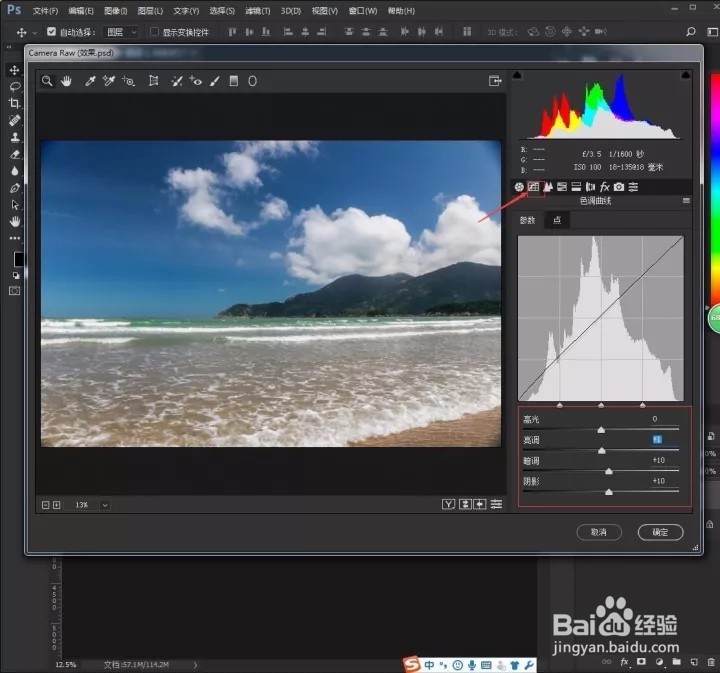
6、最后选择相机校准,校准一下照片里面绿色,然后单击确定
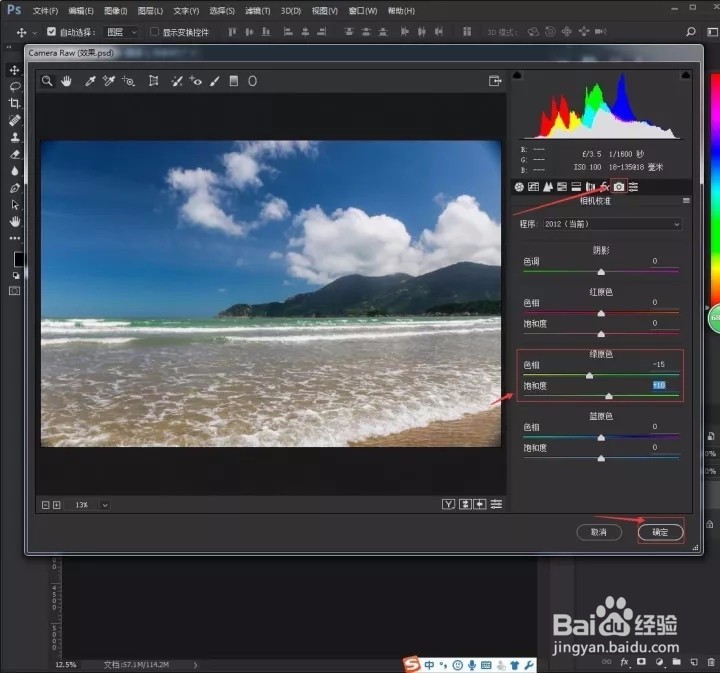
7、这时候照片四角还存在暗角,选择修补工具修一下
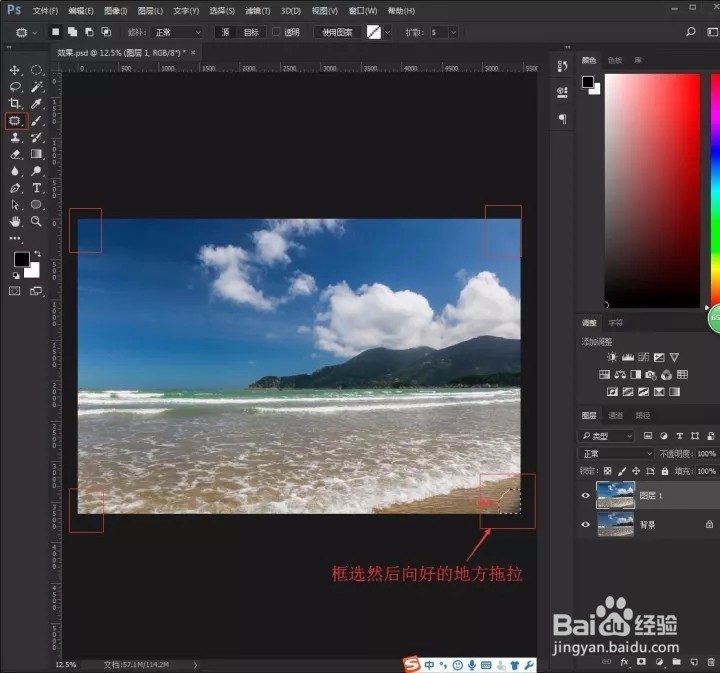
声明:本网站引用、摘录或转载内容仅供网站访问者交流或参考,不代表本站立场,如存在版权或非法内容,请联系站长删除,联系邮箱:site.kefu@qq.com。
阅读量:142
阅读量:122
阅读量:129
阅读量:61
阅读量:39